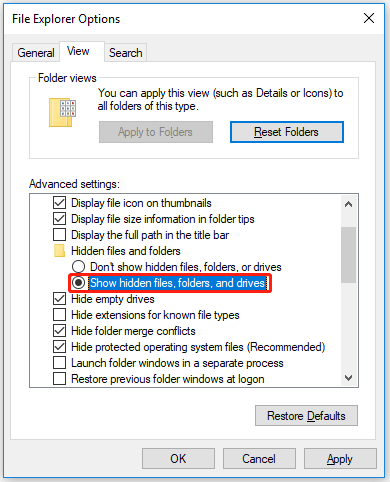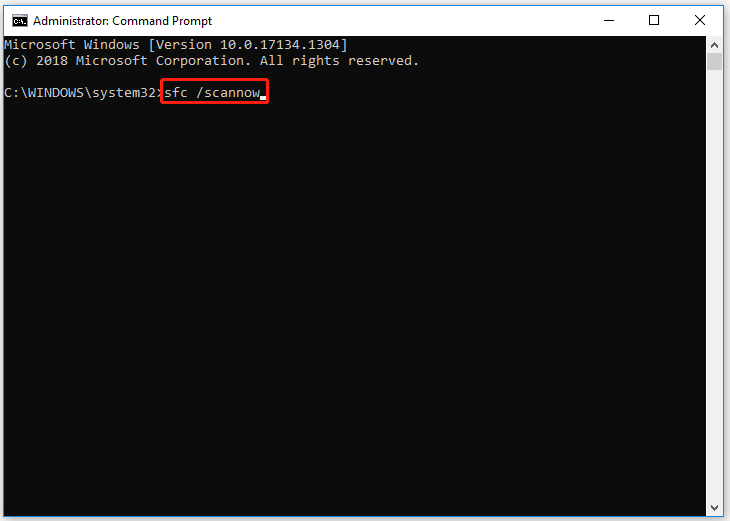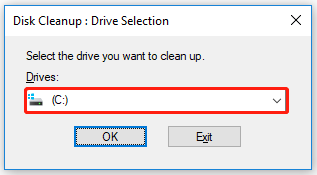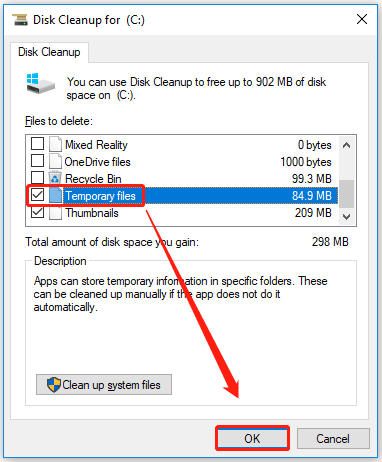-
Home
-
Partition Manager
- How to Delete Msdownld.tmp Folder on Windows 10/11 [Full Guide]
By Vega | Follow |
Last Updated
Are you wondering why you see msdownld.tmp on your drive? Is msdownld tmp virus? In this article, MiniTool Partition Wizard shows you what it is and how to delete msdownld tmp file on Windows 10/11.
What Is Msdownld.tmp and Is It Virus?
The msdownld.tmp folder is a temporary folder used by the Internet Explorer installer and is usually left on the drive after Internet Explorer is installed. Due to a Microsoft design, the installation files do not delete the temp folder, so you may see msdownld.tmp on one or more of your system drives. However, the content of msdownld.tmp is empty, which means it is not a virus.
You can delete the msdownld.tmp folder on your Windows 10/11 PC if you are concerned that it might harm your system.
This article offers you 3 ways to delete the msdownld.tmp folder. Please keep reading.
How to Delete the Msdownld.tmp Folder on Windows 10/11?
Way 1: Locate and Delete Msdownld.tmp Folder
You cannot easily view the msdownld.tmp folder on your computer because it belongs to the hidden files category.
To delete the folder, you need to enable hidden files and then delete the msdownld.tmp folder. Here’s how to do it:
Step 1: Type File Explorer Options in the Windows search box. Then Click on File Explorer Options from the search result.
Step 2: In the File Explorer Options dialog box, go to the View tab.
Step 3: Under the Advanced settings section, select the Show hidden files, folders, and drives option.
Step 4: Click on the Apply button, and then select OK.
Step 5: Open File Explorer and type msdownld tmp in the search bar on the top right corner and press Enter.
Step 6: Right click on the msdownld tmp folder and select the Delete option. If it pops up asking for permission, press OK to continue.
Step 7: Repeat Step 6 to delete all msdownld tmp folders.
Way 2: Run SFC Scan
Another way to delete the msdownld.tmp temporary folder is to run a system file check. SFC can be used to scan, inspect and delete temporary files. To run SFC in Windows, here is how to do it:
Step 1: Open Command Prompt as administrator.
Step 2: In the Command Prompt window, type the following command and press Enter:
sfc /scannow
Step 3: Finally, restart your computer and try to check for the msdownld.tmp in your File Explorer.
Way 3: Run Disk Cleanup
You can also run Disk Cleanup on your Windows PC to fix temporary folder issues. Disk Cleanup is a Windows utility that frees up disk space by reducing the number of unnecessary files on your hard drive. Here’s what to do:
Step 1: Press the Win + R key to open the Run dialog box. Then type cleanmgr in the search box and press Enter.
Step 2: In a pop-up dialog box, select the drive from the drop-down you want to clean and press OK to continue.
Step 3: After the scanning is completed, check the box next to Temporary files. Then click on the OK button to delete.
Step 4: When the Disk Clean-up prompts, select the Delete Files button to confirm the action.
After that, you have deleted the msdownld tmp folder.
Bottom Line
After you read this post, you may have known how to delete the msdownld tmp folder on Windows 10/11. If you have problems with this article, you can leave them in the following comment zone.
About The Author
Position: Columnist
Vega joined MiniTool as an editor after graduation. She enjoys helping people with computer problems, including disk management, data recovery, and more. She is constantly expanding her knowledge in related fields. And she will continue to bring more easy-to-understand professional articles to help people solve various problems on the PC. In her daily life, Vega enjoys hanging out with friends, shopping online and listening to music. She is someone who knows how to enjoy life.
На чтение 4 мин. Просмотров 18.2k. Опубликовано
Вы задаетесь вопросом, почему вы видите msdownld.tmp на одном или нескольких накопителях? Не волнуйтесь, эта скрытая папка не представляет опасности для вашего ПК.
Папка msdownld.tmp является временной папкой, используемой установщиком Internet Explorer 6. Процесс установки не удаляет его после установки Internet Explorer из-за глюков Microsoft.
Тем не менее, содержимое файла msdownld.tmp пусто, что означает, что он безвреден.
Мы собрали 5 методов, которые можно использовать для удаления msdownld.tmp с вашего ПК с Windows 10.
Содержание
- Как удалить папку msdownld.tmp
- 1. Обновите Internet Explorer
- 2. Удалите папку msdownld.tmp
- 3. Используйте CCleaner
- 4. Запуск проверки файловой системы
- 5. Запустите очистку диска
Как удалить папку msdownld.tmp
- Обновление Internet Explorer
- Удалить папку msdownld.tmp
- Используйте CCleaner
- Запустить SFC Scan
- Запустите очистку диска
Как видно из этого списка, мы сосредоточимся на двух основных методах: удаление соответствующей папки вручную и использование стороннего программного обеспечения или некоторых встроенных инструментов Windows 10 для ее удаления.
1. Обновите Internet Explorer
Проблема msdownld.tmp возникает из-за установки Internet Explorer 6; однако это более старая версия IE.
Рассмотрите возможность обновления веб-браузера Internet Explorer с помощью обновления Microsoft, которое можно загрузить здесь.
Кроме того, вы можете полностью удалить Internet Explorer 6 с помощью IObit Uninstaller, а затем установить новую копию веб-браузера Internet Explorer.
2. Удалите папку msdownld.tmp
Папка msdownld.tmp не может быть легко просмотрена на вашем ПК с Windows, поскольку она относится к категории скрытых файлов.
Однако, чтобы удалить папку, вам нужно разрешить просмотр скрытых файлов и впоследствии удалить папку msdownld.tmp. Вот как это сделать:
- Перейдите в Пуск> Компьютер
-
Для Windows 10 нажмите «Просмотр», а затем отметьте «Скрытые элементы». В Windows 7 нажмите «Упорядочить» в верхнем левом углу и выберите «Папки и параметры поиска».
-
Нажмите на вкладку «Вид», выберите «Показать скрытые файлы, папки и диски», а затем снимите флажок «Скрыть расширения файлов для известных типов файлов».
-
Следовательно, нажмите «Применить» и затем выберите «ОК».
- Теперь введите «msdownld.tmp» без кавычек в строке поиска (находится в правом верхнем углу)
- Щелкните правой кнопкой мыши папку «tmp» и выберите «Удалить». Следуйте инструкциям по удалению папок msdownld.tmp.
Читайте также : как исправить ошибку Internet Explorer 11 res: //aaResources.dll/104
3. Используйте CCleaner
CCleaner – это утилита Windows, которая может удалять системные файлы исправлений, удалять временные файлы и папки. Возможно, вам придется скачать CCleaner на вашем ПК с Windows, чтобы удалить папку msdownld.tmp. F
Для установки и использования CCleaner выполните следующие шаги:
- Загрузите бесплатную версию CCleaner или Загрузите версию CCleaner Pro
- Установите и следуйте инструкциям для завершения установки.
-
После установки запустите CCleaner, а затем нажмите «Анализ».
- После того, как CCleaner закончит сканирование, нажмите «Run Cleaner». Следуйте инструкциям, чтобы CCleaner удалил временные файлы.
Вы также можете использовать другие сторонние очистители реестра. Для получения дополнительной информации о лучших установках очистителя реестра, проверьте этот список.
4. Запуск проверки файловой системы
Другой способ удалить временную папку msdownld.tmp – запустить проверку системных файлов. SFC может использоваться для сканирования, проверки и удаления временных файлов.
Чтобы запустить сканирование SFC на ПК с Windows, выполните следующие действия:
-
Перейдите в меню «Пуск» и введите «cmd» без кавычек. Щелкните правой кнопкой мыши значок командной строки и выберите «Запуск от имени администратора». Нажмите «Да», чтобы принять приглашение UAC.
- Кроме того, в командной строке cmd введите «sfc» без кавычек и нажмите клавишу «Ввод».
-
Теперь введите «/ scannow» без кавычек и нажмите клавишу «Ввод».
- Наконец, перезагрузите компьютер с Windows и попробуйте снова запустить приложение.
5. Запустите очистку диска
Кроме того, вы также можете запустить очистку диска на ПК с Windows, чтобы исправить проблему с временной папкой. Disk Cleanup – это утилита Windows, которая уменьшает количество ненужных файлов на жестком диске, чтобы освободить место на диске.
Он также удаляет временные файлы, очищает корзину и удаляет ненужные системные файлы. Вот как запустить очистку диска:
-
Выберите «Пуск»> «Очистка диска» и нажмите «Enter».
-
Подождите, пока очистка диска отсканирует ваши диски.
-
После сканирования установите флажок «Временные файлы», а затем нажмите «ОК» для удаления.
-
Выберите «удалить файлы», чтобы продолжить.
В заключение, это исправления, которые можно использовать для удаления папки msdownld.tmp на ПК с Windows. Тем не менее, вы можете запустить Центр обновления Windows на своем компьютере в качестве окончательного решения проблемы.
Msdownld tmp – это название временной папки, которая появляется на вашем компьютере после загрузки файлов из Интернета. Msdownld tmp — это сокращение от Microsoft Download Temporary.
Временные папки создаются для хранения файлов, которые вы планируете загрузить, но которые пока не готовы к окончательному сохранению на вашем компьютере. Msdownld tmp позволяет вам просмотреть и оценить загруженный файл перед его окончательным сохранением на жестком диске.
Важно понимать, что папка Msdownld tmp является временной и не предназначена для долгосрочного хранения файлов. Ее основная функция — обеспечить вам возможность проверять загруженные файлы, прежде чем они будут сохранены в постоянной папке на вашем компьютере.
Когда вы загружаете файл или программу из Интернета, ваш браузер автоматически сохраняет его в Msdownld tmp. Затем вы можете открыть или запустить файл из этой папки, чтобы увидеть, соответствует ли он вашим ожиданиям. Если файл вас устраивает, вы можете переместить его в другую папку на компьютере или удалить его из временной папки.
Содержание
- Msdownld tmp – разберемся, для чего нужна эта папка
- Msdownld tmp как одно из временных хранилищ системного софта
- Интеграция с Windows Update и Microsoft Store
- Зачем нужен процесс Msdownld tmp в диспетчере задач
- Роль Msdownld tmp в обновлениях и установке программ
- Как удалить или очистить папку Msdownld tmp
Msdownld tmp – разберемся, для чего нужна эта папка
Когда вы загружаете программу или обновление, Windows может сначала скачать необходимые файлы в папку Msdownld tmp, а затем использовать их для установки. После завершения установки или обновления эти файлы больше не нужны и подлежат удалению.
Кроме того, папка Msdownld tmp может использоваться для временного хранения файлов, загружаемых инсталляторами программного обеспечения. Если при установке программы требуется временное сохранение файлов, она может использовать эту папку для этой цели.
Важно отметить, что папка Msdownld tmp является временной и может быть удалена после завершения установки или обновления. Однако иногда могут возникнуть проблемы, связанные с удалением файлов из этой папки, что может привести к ее неконтролируемому росту. В таком случае рекомендуется обратиться к специалистам или применить специальные утилиты для очистки системы от временных файлов.
Итак, папка Msdownld tmp выполняет важную функцию в процессе установки программного обеспечения или обновлений, предоставляя временное хранение файлов, необходимых для успешного завершения этих процессов. Важно следить за его размером и при необходимости очищать его для оптимальной работы вашей операционной системы.
Msdownld tmp как одно из временных хранилищ системного софта
Во время установки программного обеспечения или обновления операционной системы, компьютеру необходимо загрузить и распаковать временные файлы перед их установкой на диск. Msdownld tmp используется в процессе этой загрузки и распаковки.
После успешной установки или обновления программы или операционной системы, временные файлы в папке Msdownld tmp могут быть безопасно удалены. Однако иногда они могут остаться на компьютере, занимая дополнительное место на диске. В таком случае, их можно удалить вручную или использовать специальные программы для очистки временных файлов.
Обратите внимание, что удаление файлов из папки Msdownld tmp может быть опасным, если процесс установки или обновления программного обеспечения еще не завершен. Поэтому рекомендуется удалять эти файлы только после успешной установки или обновления программы.
Интеграция с Windows Update и Microsoft Store
Папка msdownld.tmp может появиться на вашем компьютере в результате интеграции с Windows Update и Microsoft Store. Она служит для временного хранения загруженных файлов обновлений операционной системы и приложений.
Windows Update является службой, предоставляемой компанией Microsoft, которая отвечает за обновление операционной системы Windows и различных установленных приложений. Папка msdownld.tmp используется для временного хранения загруженных файлов обновлений перед их установкой.
Microsoft Store, ранее известный как Windows Store, представляет собой центр приложений для операционной системы Windows. Здесь вы можете найти и загрузить различные программы, игры, фильмы и музыку. Если вы загружаете что-то из Microsoft Store, файлы также могут временно сохраняться в папке msdownld.tmp до их полной загрузки и установки.
Папка msdownld.tmp находится в системной директории Windows, и ее содержимое обычно удаляется автоматически после успешного выполнения всех необходимых операций.
Зачем нужен процесс Msdownld tmp в диспетчере задач
Msdownld tmp является временной папкой, используемой для загрузки обновлений перед их установкой. После того, как обновления полностью загружены, они будут сохранены в другой папке и проводится установка на компьютер.
Для некоторых обновлений могут потребоваться временные файлы или дополнительное пространство на жестком диске. Поэтому процесс создания временной папки Msdownld tmp помогает обеспечить доступное место для загрузки всех необходимых файлов.
После установки обновлений загрузочные файлы из папки Msdownld tmp могут быть автоматически удалены системой, чтобы освободить место на диске. Однако, если обновления не были установлены или возникли проблемы во время процесса загрузки, то папка Msdownld tmp может оставаться на диске и можно будет удалить ее вручную.
| Преимущества процесса Msdownld tmp в диспетчере задач: |
|---|
| Позволяет загружать и устанавливать обновления без необходимости посещать веб-сайт Microsoft |
| Обеспечивает доступное место на диске для временных файлов обновлений |
| Автоматическое удаление загрузочных файлов после установки обновлений |
Теперь вы знаете, что процесс Msdownld tmp в диспетчере задач относится к загрузке и установке обновлений в Windows. Этот процесс и временная папка помогают обеспечить плавную и надежную работу вашей операционной системы, обновляя ее и исправляя возможные ошибки.
Роль Msdownld tmp в обновлениях и установке программ
Когда вы загружаете обновления операционной системы или программы, они сначала сохраняются в папке Msdownld tmp. Затем система проверяет загруженные файлы на целостность и подлинность. Если файлы прошли проверку, они копируются и применяются к системе или программе, а затем удаляются из папки Msdownld tmp.
Такая процедура позволяет гарантировать безопасность процесса обновления или установки программ. Если загруженные файлы не пройдут проверку, они не будут применены к системе или программе, и будут автоматически удалены из папки Msdownld tmp.
Кроме того, использование временной папки для загрузки файлов позволяет снизить нагрузку на ресурсы компьютера во время процесса обновления или установки. Загружаемые файлы сохраняются в папке Msdownld tmp, чтобы не забивать оперативную память или временное хранилище компьютера.
Поэтому, если вы обнаружите папку Msdownld tmp на вашем компьютере, не стоит удалять ее вручную, так как она несет важную функцию в процессе обновления операционной системы и установке программ. Удаление этой папки может привести к ошибкам или проблемам в самом процессе обновления или установки.
Как удалить или очистить папку Msdownld tmp
Очистка или удаление папки Msdownld tmp необходимо в случае, когда она занимает слишком много места на диске или когда в ней накопился большой объем ненужных файлов. Следующие шаги помогут вам удалить или очистить эту папку:
| Шаг | Действие |
|---|---|
| Шаг 1 | Откройте проводник Windows (нажмите клавишу Win + E). |
| Шаг 2 | Перейдите по следующему пути: C:\Windows\Temp. |
| Шаг 3 | Найдите папку Msdownld.tmp в списке файлов и папок. |
| Шаг 4 | Выделите папку Msdownld.tmp и нажмите клавишу Delete на клавиатуре или нажмите правой кнопкой мыши и выберите пункт «Удалить». |
| Шаг 5 | Подтвердите удаление папки Msdownld.tmp, если появится соответствующее сообщение. |
После выполнения этих шагов папка Msdownld tmp будет удалена с вашего компьютера и освободит дополнительное пространство на жестком диске. Обратите внимание, что удаление этой папки не повлияет на работу программ, которые были установлены или обновлены.
If you are using Windows 10 or Windows 11, you may have seen msdownld.tmp folder in your system. You can see this folder on multiple drives. The folder is hidden so you won’t notice it normally. You have to disable “hide to see this folder.”
Why should you remove Msdownld.tmp folder?
The msdownld.tmp folder is a temporary folder and the folder is used by the internet explorer browser. It should be automatically removed when the Internet Explorer is uninstalled but due to some reasons, it still stays there.
However, the msdownld.tmp is safe. So you don’t need to worry about it but if you want, you can delete it manually. In this article, we will show you how to remove msdownld.tmp folder in Windows 10.
- Update Internet Explorer
- Delete msdownld.tmp folder
- Run SFC Scan
- Run Disk Cleanup
- Use professional third-party software
Method 1: Update Internet Explorer
The first step is to update your IE browser. The problem occurs because of the Internet Explorer browser and you can fix it with an update.
The first thing you should do is, go to Microsoft website and download the latest version of Internet Explorer (now called Microsoft Edge). Once installed, restart your PC and see if the folder is there or not.
Method 2: Delete the msdownld.tmp folder
You can manually delete the msdownld.tmp on your Windows 10. But for that, you have to disable hidden files.
Step 1: On the desktop, find This PC folder and double click on it.
Step 2: In Windows 10, click on the view option in the top bar.
Step 3: Then select Show hidden files, folders, and drives > uncheck Hidden items extensions.
Step 4: Click on Apply and ok. Step 5: Search for msdownld.tmp > right-click on it and select delete from the available options. Then restart your PC and it’s done.
Method 3: Clear Temp Files in Windows 11 from Settings
This is one of the simplest ways to remove unnecessary files using Windows 11 system settings. Have a look at it and implement it to clear temp files easily!
Step 1: Press the “Win key + I” keys together on your keyboard and launch the Settings menu.
Step 2: Here, from the System page, open the Storage and go to the Temporary Files.
Step 3: You will get a list of junk files, which are available in your Windows 11 system.
Step 4: Select the files which you want to delete and click on Remove files.
Step 5: Select the Continue to end the process. Restart your PC.
Method 3: Use Disk Cleanup
Disk Cleanup function is an inbuilt function of Windows 10; using that, you can quickly delete unwanted files within a fraction of minutes! Here’s how you can do it.
Step 1: Click on the Start, and search for “cleanmgr,” and press “OK.”
Step 2: Now, select Clean up System Files. search for cleanmgr and click on Disk Cleanup.
Step 3: Press “OK” in the Drive selection window.
Step 4: Some time will be taken for the processing, and you can see the list of the checkbox.
Step 5: Select all the checkboxes of Files to delete the section.
Step 6: Click “OK” and press “Delete Files.” This will delete all temporary files in your system with msdownld.tmp.
Solution 4: Run SFC/ scannow command
As we mentioned above, you can face this error due to missing or corrupted system files. To fix this error, you have to fix all missing and damaged system files like DLL.
Windows 10 comes with a built-in tool called System File Checker. The tool will automatically scan your system and fix issues.
Step 1: Open the start menu with the Windows key on your keyboard and then search for CMD.
Step 2: Right-click on Command Prompt and then choose run as administrator.

Step 3: In the command prompt window, type this command and press enter.
sfc /scannow
Step 4: Wait for some time till it is searching for all missing and corrupted files.
Step 5: Once completed, restart your PC to apply new changes.
Step 6: Now try to download new update files.
Related Posts:
- Fix Microsoft Store Not Opening on Windows 11
- Fix 0x80070643 Error Code in Windows 10
- Fix 0xC1900101 Error Code in Windows 10
Closing Thoughts!
That’s how simple it is to remove Msdownld.tmp folder from your Windows 10. You can follow a similar procedure if you’re using Windows 11 on your systems. Although it’s not mandatory to remove such folders but if it’s eating up additional space on your system, feel free to delete it right away!
А чем именно, Вас беспокоила эта папка? Раз она пустая, значит не занимает места на диске (ну практически. Это не столь важно, если конечно у Вас HDD не 10Гб